Vous souhaitez redimensionner une image ? Pour cela, deux solutions s’offrent à vous : utiliser un logiciel de retouche photo ou un site permettant de changer la taille de votre image directement en ligne. Bonne nouvelle, c’est très simple et la plupart du temps c’est gratuit :)
Suivez le guide :
- Pourquoi redimensionner une image ?
- Redimensionner une image en ligne
- Redimensionner une image avec un logiciel photo
Vous souhaitez aller plus loin, changer la taille mais aussi retoucher vos images ? Pour cela, découvrez les principaux logiciels de retouche photo en lisant notre article Quel logiciel de retouche photo choisir et lancez-vous !
Pourquoi redimensionner une image ?
Vous pouvez avoir besoin de redimensionner ou convertir vos images pour plusieurs raisons, dont voici les principales : réduire le poids d’une image, augmenter sa qualité ou encore adapter ses dimensions à un format spécifique.
Réduire la taille et le poids d’une image
Pourquoi ? Généralement il s’agit de l’adapter pour le web (site, forum, blog). En effet, plus l’image sera légère plus elle se chargera vite. Pour ce faire, vous pouvez également avoir besoin de changer le format de votre image, comme convertir un tiff en jpeg par exemple. Enfin, il peut également être nécessaire de réduire la taille d’une image pour pouvoir l’envoyer par email et la partager avec ses proches.
Comment ? Grâce aux principaux logiciels de retouche photo gratuits présentés ci-dessous (Gimp, Photofiltre, Photoshop Elements), mais également via différents convertisseurs en ligne gratuits et simples d’utilisation, dont une sélection est présentée dans la suite de cet article.
Le secret est de trouver le juste équilibre entre une image légère et un rendu de qualité suffisante.
Augmenter la qualité d’une image
Pourquoi ? Parfois vous pouvez à l’inverse vouloir un agrandissement photo, à savoir augmenter sa qualité pour pouvoir l’imprimer.
Comment ? Pour cela, vous devez passer par un logiciel de retouche photo et jouer sur la résolution de l’image. Il s’agit d’augmenter cette résolution. En règle générale, on est sur une image réglée à 72 pixels par pouce pour les écrans, et à 300 ppp pour l’impression. Attention, selon la qualité d’origine de votre photographie, tout ne sera pas possible ! Il faut avant tout penser à la qualité de votre image au moment de la prise de vue !
Découvrez notre article « Quelle est la bonne résolution pour imprimer ma photo ? ».
Adapter les dimensions d’une image
Pourquoi ? Vous souhaitez imprimer un portrait adapté à la taille d’un cadre ? Ou encore un paysage au format panoramique ? Pour cela, vous pouvez adapter les dimensions de votre photo avant de l’envoyer à l’impression.
Comment ? Utilisez l’outil de « recadrage et de taille de l’image » des logiciels de retouche photo présentés ci-dessous ou utilisez l’outil intégré du configurateur de photo myposter.
Redimensionner une image rapidement en ligne
Vous pouvez également redimensionner vos images en ligne, voici pour cela quelques exemples d’outils gratuits et efficaces.
Le configurateur myposter
Si vous souhaitez redimensionner une image en vue de la faire imprimer sur grand format, pas besoin de passer par un outil dédié. Le configurateur photo du site myposter.fr propose un outil intégré, intuitif et gratuit. Pour cela, rendez-vous sur site de myposter.fr, choisissez le type d’impression souhaité (poster, toile, etc.) puis laissez-vous guider.
Téléchargez votre photo (ou vos photos) puis cliquez sur « Modifier » ou « Effet » (sous l’image téléchargée). Le configurateur qui s’ouvre vous propose plusieurs modifications : composer votre image avec plusieurs photographies, éditer votre image, c’est-à-dire la faire pivoter ou la redimensionner, l’optimiser ou y appliquer un effet. Une barre « Qualité de la photo » vous indiquera au fil de vos modifications si la qualité est adaptée à l’impression souhaitée.
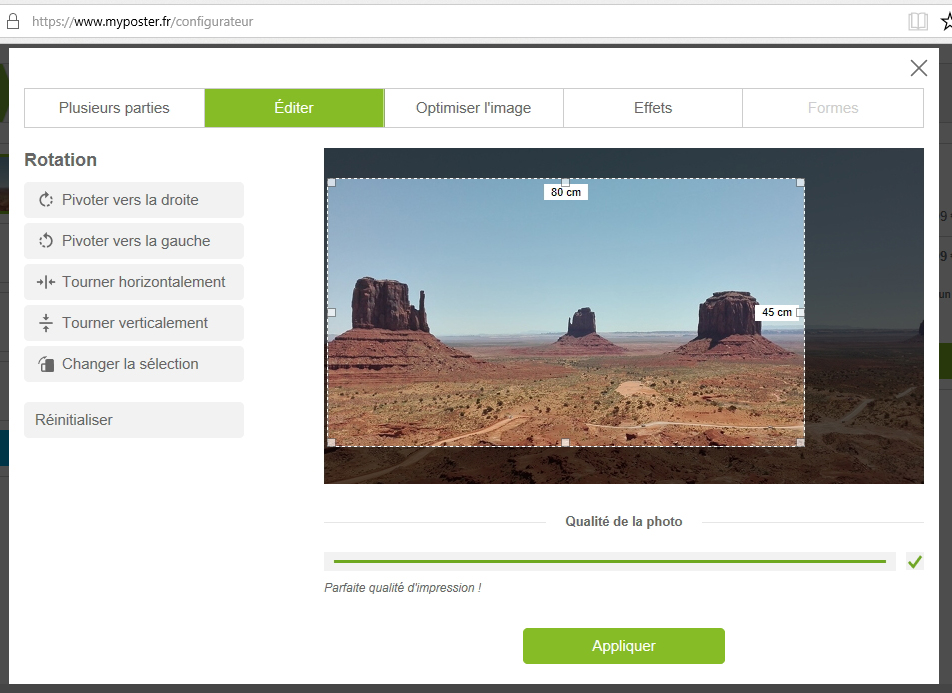
Resize Now !
Un outil simple, efficace et intuitif. Vous sélectionnez vos photos puis vous modifiez leur taille par image ou par groupe d’images. Vous pouvez également faire pivoter vos clichés, accentuer les couleurs ou encore les passer en noir et blanc.
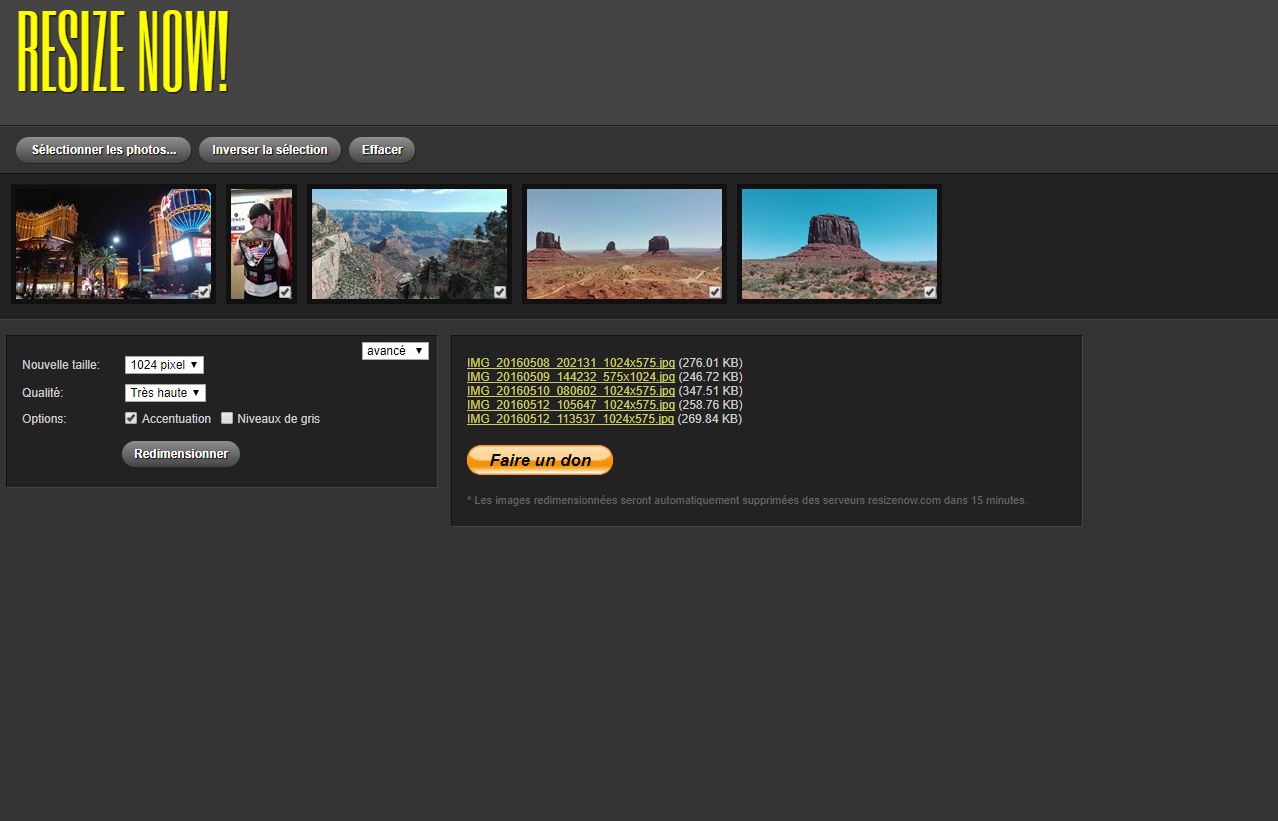
Rendez-vous sur resizenow.com/fr
ImageResize.org
Là encore tout se passe en ligne. Vous téléchargez une image puis plusieurs options d’ajustement vous sont proposées : recadrage, taille de l’image, la qualité et le format.
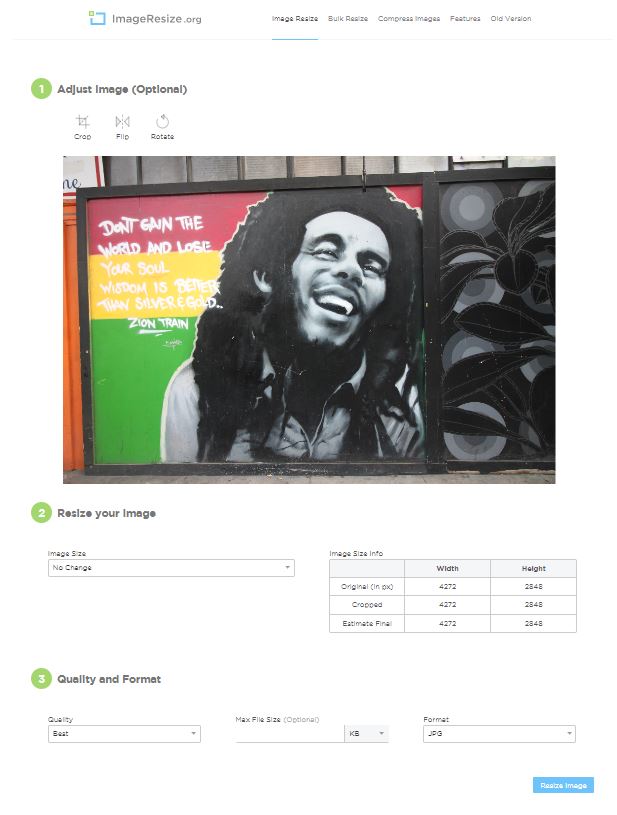
Rendez-vous sur imageresize.org
Reduction-image.com
Ce site vous permettra de réduire ou d’agrandir une image en pixels ou en pourcentage, mais aussi de faire pivoter votre photo. Très simple d’utilisation, il se compose d’une page qui vous guidera pas à pas dans le redimensionnement en ligne de votre image.

Rendez-vous sur reduction-image.com/resizer-online/
ConvertImage
Sur le même modèle, un outil en ligne intuitif qui vous guidera pour redimensionner votre photo, choisir son format mais aussi la faire pivoter ou la recadrer.

Rendez-vous sur convertir-une-image.com
Ces outils en ligne sont des exemples, il en existe beaucoup plus ! La plupart sont gratuits et simples d’utilisation.
Redimensionner une image avec un logiciel photo
Pour effectuer les manipulations citées précédemment, vous pouvez passer par l’un des logiciels de retouche photo gratuits suivant : Gimp, Photofiltre, Photoshop Elements.
Le logiciel Gimp
GIMP est considéré comme le meilleur logiciel gratuit de retouche d’images. Il vous permettra notamment d’effectuer les manipulations suivantes :
– Réduire la taille d’une image
– Augmenter la qualité d’une photo
– Adapter les dimensions d’une image
Pour cela, rendez-vous dans « Menu principal > Image > Echelle et taille de l’image ». Vous pouvez à partir de ce panneau choisir la largeur et la hauteur et modifier la résolution de votre photo. Vous avez à disposition une option « conserver les proportions » qui vous permettra de ne pas déformer votre image.
Pour adapter les dimensions de votre image en la recadrant, sélectionnez l’outil « découpage » dans la boite à outils et tracer le nouveau cadre de votre choix directement sur l’image. Une fois le nouveau cadre choisi, cliquez sur entrer, votre image sera automatiquement recadrée.
Pour changer le format de votre image, passer d’un .jpg à un .png par exemple, rendez-vous dans « Menu principal > Exporter sous » puis choisissez le format souhaité.

Le logiciel Photofiltre
Photofiltre est un logiciel de retouche photo gratuit très simple d’utilisation. Il vous permettra lui aussi d’effectuer les manipulations suivantes :
– Réduire la taille d’une image
– Augmenter la qualité d’une photo
– Redimensionner une image
Pour réduire ou augmenter la taille et la qualité de votre image, rendez-vous dans « Menu principal > Image > Taille de l’image ». Vous pouvez à partir de ce panneau choisir la largeur et la hauteur et modifier la résolution de votre photo.
Pour adapter les dimensions de votre image en la recadrant, allez directement sur l’image et créez un cadre de sélection. Pour cela, cliquez et dessinez le cadre souhaité en maintenant le clic gauche enfoncé. Veillez à bien contrôler le rapport hauteur / largeur (maintenir la touche Ctrl vous permet de garder la proportionnalité de départ). Une fois le cadre de sélection créé faites un clic droit et choisissez « recadrer ».
Pour changer le format de votre image, passer d’un .jpg à un .png par exemple, rendez-vous dans « Menu principal > Enregistrer sous » puis choisissez le format souhaité.

Les logiciels Photoshop Elements ou Photoshop Express
Adobe Photoshop Elements est le petit frère de Photoshop, beaucoup moins cher (autour de 100€). Photoshop Express est l’application gratuite du logiciel Photoshop, elle est limitée mais suffisante pour redimensionner vos images.
Dans Photoshop Elements pour réduire ou augmenter la taille et la qualité de votre image, rendez-vous dans « Menu principal > Image > Redimensionner > Taille de l’image ». Vous pouvez à partir de ce panneau choisir la largeur et la hauteur et modifier la résolution de votre photo. Vous avez à disposition une option « conserver les proportions » qui vous permettra de ne pas déformer votre image. Les modifications de taille et de résolution sont liées et évolueront ensemble.
L’option « Rééchantillonnage » vous permettra de modifier la taille de l’image sans toucher à sa résolution.
Dans Photoshop Elements ou dans Express, pour redimensionner votre image en la recadrant, sélectionnez l’outil « Recadrage » dans la barre d’outil et dessiner le nouveau cadre de votre choix.
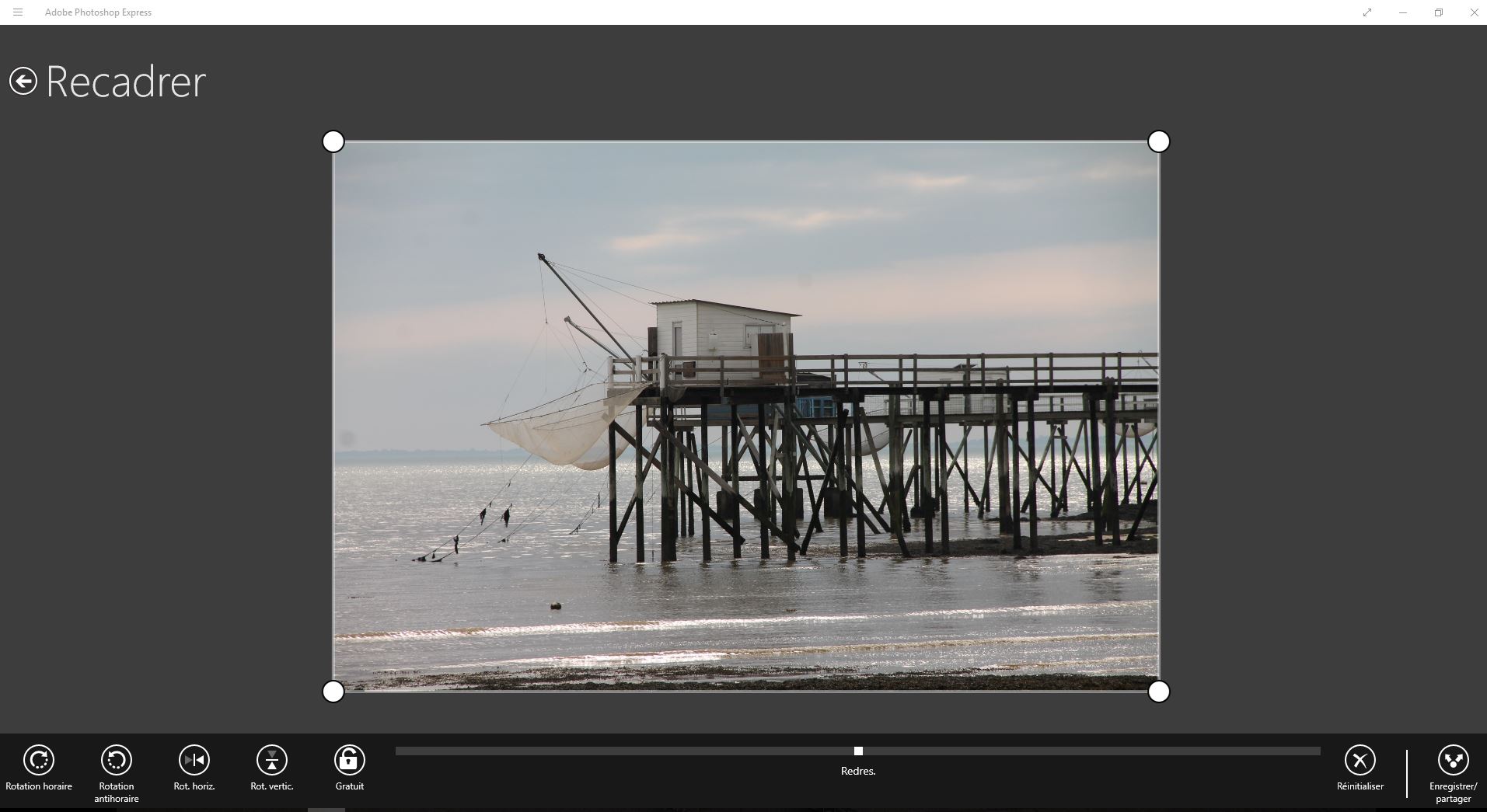
Et voilà :) A présent vous pouvez redimensionner vos photos avant de les publier sur le web ou de les imprimer via myposter.fr. À vous de jouer !




